Word 2016如何更改窗口显示比例
来源:网络收集 点击: 时间:2024-05-17【导读】:
Word 2016默认的窗口显示比例为“100%”,有时用户需要将其放大,清楚地查看,或者缩小文档来查看预览,下面通过详细的步骤来进行讲解窗口比例更改的操作,如果感兴趣的话就赶紧来学习一下吧。工具/原料more软件:Word 2016操作系统:Windows 10,64位方法/步骤1/5分步阅读 2/5
2/5 3/5
3/5
 4/5
4/5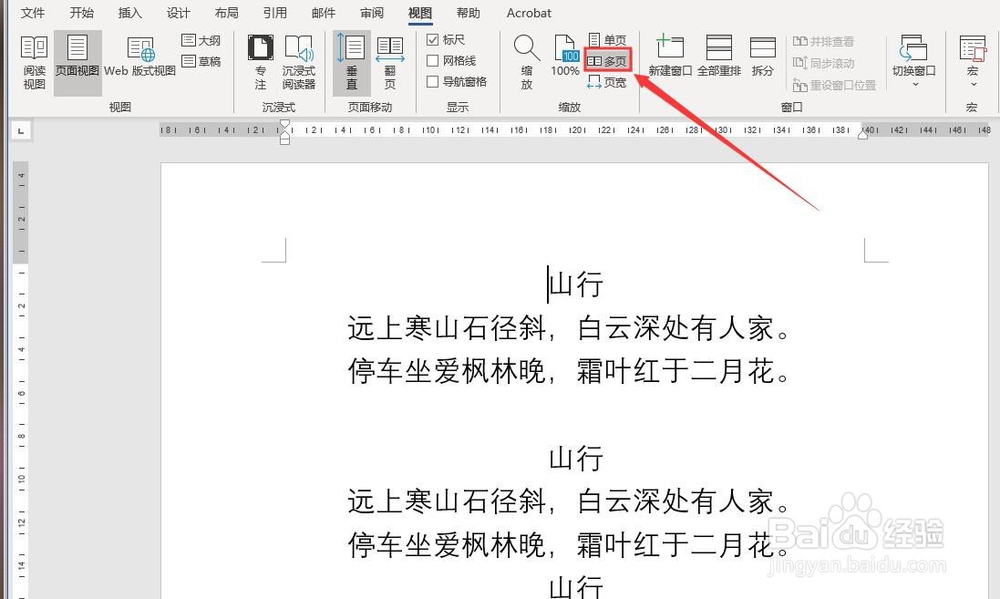
 5/5
5/5
 总结:1/1
总结:1/1 注意事项
注意事项
首先,打开Word 2016,新建一个空白的文档
 2/5
2/5其次,点击菜单栏中的“视图”按钮,进入视图功能区
 3/5
3/5之后,点击“缩放”中的“100%”按钮,这个按钮可以将文档缩放为正常大小的100%

 4/5
4/5再之后,点击“缩放”中的“多页”按钮,它可以更改文档的显示比例,使多个页面适应窗口大小
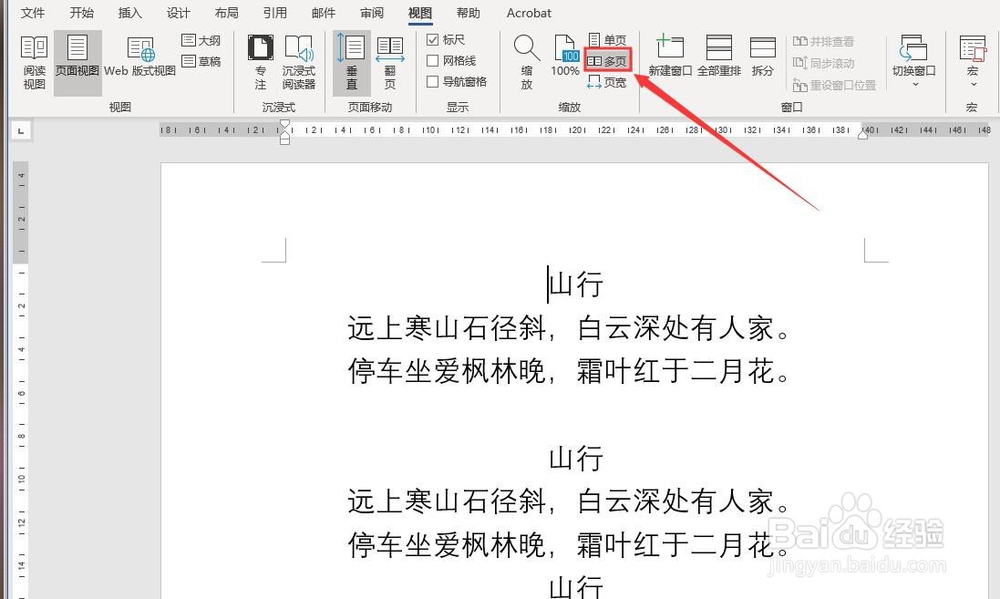
 5/5
5/5最后,点击“缩放”中的“页宽”按钮,它可以更改文档的显示比例,使页面宽度和窗口宽度一致

 总结:1/1
总结:1/11、打开Word 2016,新建一个空白的文档
2、点击菜单栏中的“视图”按钮
3、点击“100%”按钮,可以恢复文档到正常大小的100%
4、点击“多页”按钮,可以让多个页面适应窗口大小
5、点击“页宽”按钮,可以让页面宽度和窗口宽度相同
 注意事项
注意事项Tips:通过缩放按钮可以让文档页面快速达到自己的要求,非常的好用。
WORD窗口更改WORD窗口比例WORD显示比例WORD窗口显示版权声明:
1、本文系转载,版权归原作者所有,旨在传递信息,不代表看本站的观点和立场。
2、本站仅提供信息发布平台,不承担相关法律责任。
3、若侵犯您的版权或隐私,请联系本站管理员删除。
4、文章链接:http://www.1haoku.cn/art_788786.html
上一篇:如何利用微信小程序来制作表情包
下一篇:交个人养老保险的,女性多大年龄退休
 订阅
订阅